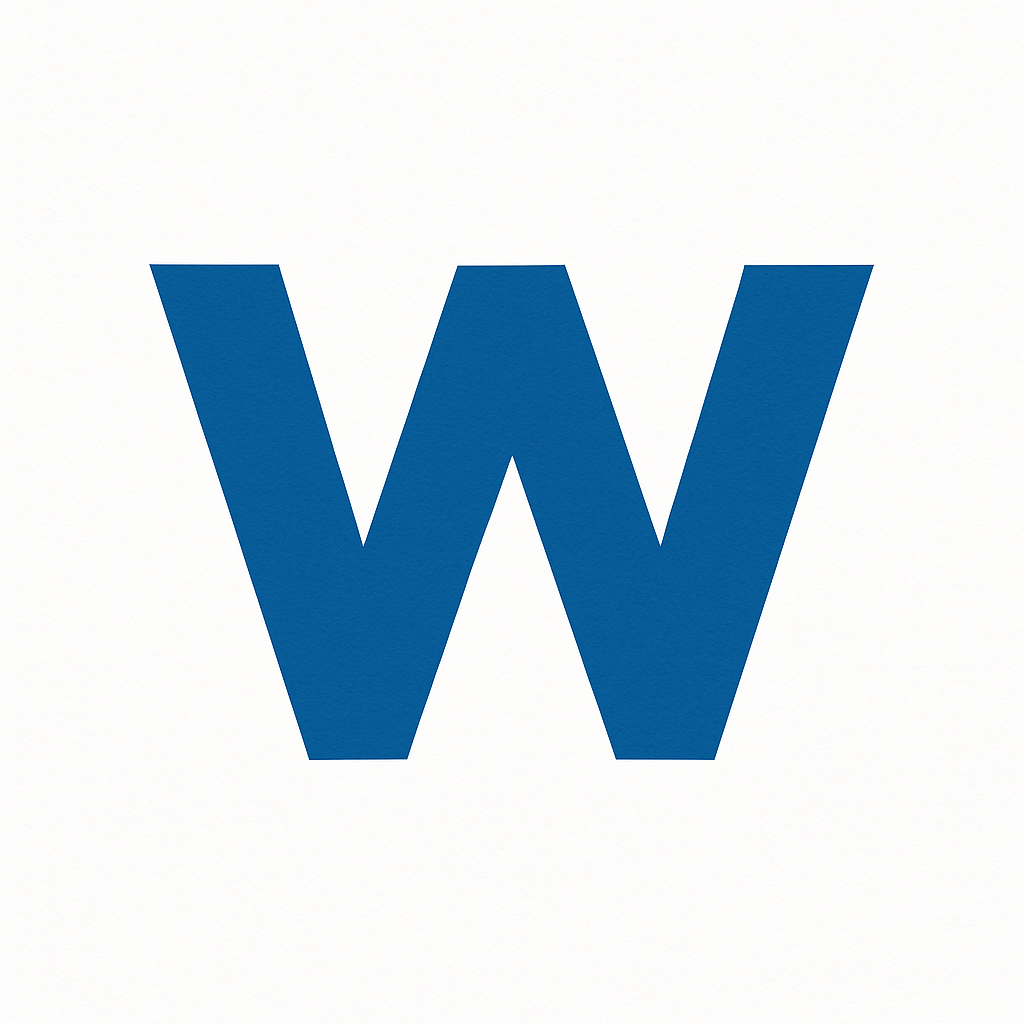1. 갤럭시 상단바란 무엇인가?
갤럭시 스마트폰의 ‘상단바(상태바)’는 화면 맨 위의 작은 영역으로,
시간, 배터리 잔량, Wi-Fi, LTE·5G 신호, 블루투스, 알림 아이콘 등이 표시된다.
이 부분은 단순한 표시창이 아니라, 스마트폰의 상태를 실시간으로 보여주는 핵심 인터페이스다.
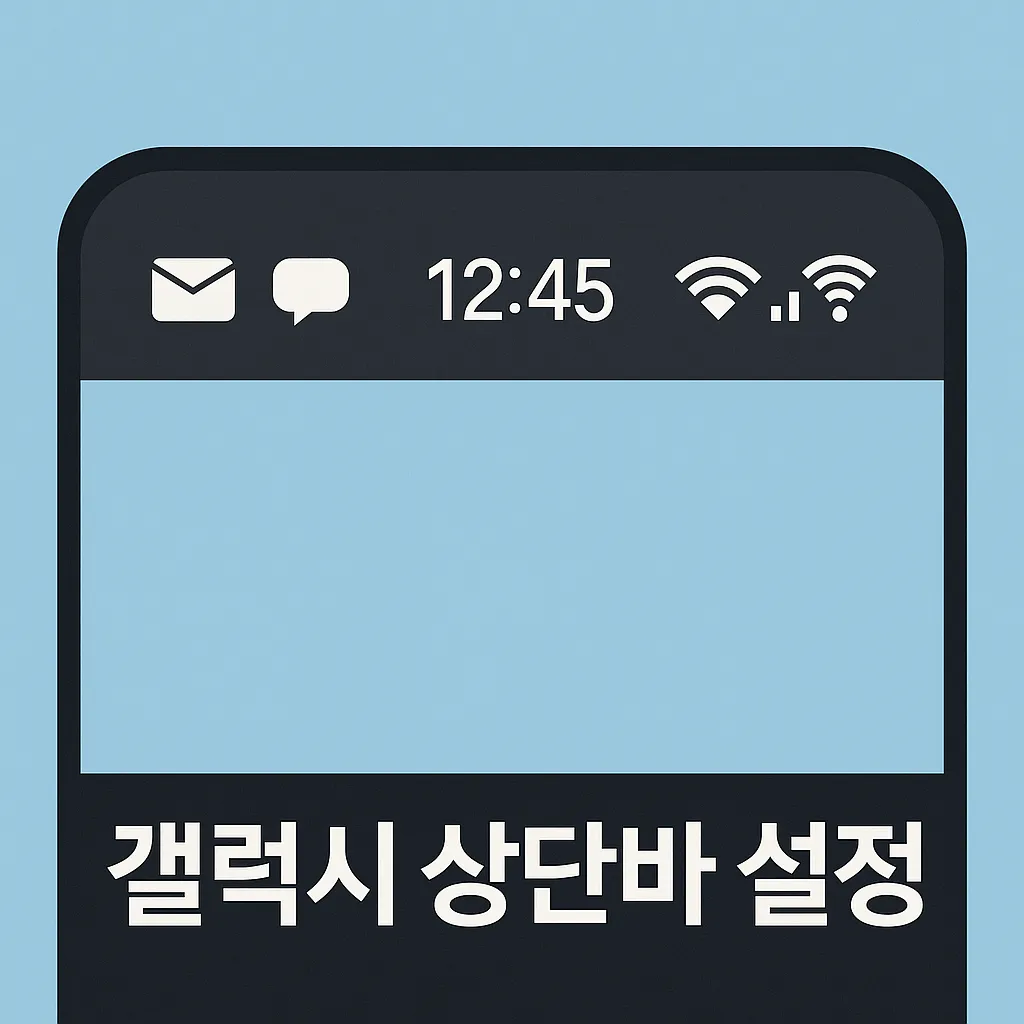
상단바를 아래로 내리면 알림창(퀵패널)이 열리며,
Wi-Fi, 블루투스, 밝기, 절전모드 등의 주요 설정을 바로 조작할 수 있다.
2. 갤럭시 상단바 설정 위치 (One UI 6 기준)
- 설정 앱 실행
- 알림 → 상태 표시줄(상단바) 메뉴로 이동
- 다음 항목을 조절할 수 있다.
- 알림 아이콘 표시 방식
- 배터리 잔량(%) 표시 여부
- 상단바 아이콘 개수 제한
- 알림창 내리기 기능 조정
3. 상단바 아이콘 설정 및 정리
(1) 갤럭시 상단바 알림 아이콘 표시 개수 변경
상단바에는 알림 아이콘이 일정 개수까지만 표시된다.
많은 앱을 설치한 경우 아이콘이 잘려서 ‘…’으로 표시되기도 한다.
이럴 땐 다음 경로로 설정하면 된다.
- 설정 → 알림 → 상태표시줄 → 알림 아이콘 표시 → 모든 알림 아이콘 표시 선택
이 옵션을 켜면, 더 많은 알림이 상단바에 표시되어 한눈에 상태를 확인할 수 있다.
(2) 배터리 잔량(%) 표시
기본적으로 아이콘만 표시되지만,
정확한 숫자(%)로 보고 싶다면 다음과 같이 설정한다.
- 설정 → 알림 → 상태표시줄 → 배터리 잔량 표시 (활성화)
화면 오른쪽 상단에 ‘100%’ 형태로 표시되며, 충전 중에는 번개 모양 아이콘도 함께 뜬다.
(3) 불필요한 아이콘 숨기기
Wi-Fi, 블루투스, 위치, NFC 등 사용하지 않는 기능이 상단에 표시될 때는
퀵패널 편집 기능을 활용해 아이콘을 숨길 수 있다.
- 상단바를 두 번 내린 후 → 오른쪽 상단 점 3개 → 버튼 순서 편집
- 자주 쓰는 기능만 상단에 남겨 정리
불필요한 아이콘을 줄이면 화면이 깔끔해지고,
특히 어르신 사용자에게는 시인성이 훨씬 높아진다.
4. 갤럭시 상단바 내리기 (알림창 빠르게 여는 법)
상단바를 한 번 내리면 알림창,
두 번 내리면 전체 퀵패널이 열린다.
하지만 큰 화면의 갤럭시 스마트폰에서는 한 손으로 상단을 내리기 어려울 때가 많다.
이럴 땐 제스처로 내릴 수 있는 기능을 활성화하자.
- 설정 → 유용한 기능 → 모션 및 제스처 → 제스처로 알림창 열기
- 또는 홈 화면 빈 곳 길게 누름 → 설정 → 아래로 쓸어내려 알림창 열기 활성화
이 기능을 켜면 홈 화면 어디서든 손가락을 아래로 내리면 알림창이 열린다.
특히 갤럭시 Z 폴드, 울트라 모델 등 대화면 기기에서 매우 유용하다.
5. 상단바 크기 조절 (글자 크기·아이콘 크기 함께 변경)
상단바 자체 크기를 직접 조절하는 메뉴는 없지만,
다음 설정을 통해 간접적으로 크기를 변경할 수 있다.
- 설정 → 디스플레이 → 화면 확대 및 글자 크기 조정
- 글자 크기 또는 화면 확대 비율을 변경하면
상단바의 시간·배터리·아이콘 크기도 함께 조정된다.
또한 개발자 옵션을 통해 세밀한 DPI 조정이 가능하다.
(설정 → 휴대전화 정보 → 소프트웨어 정보 → 빌드번호 7번 탭 → 개발자 모드 활성화)
→ 개발자 옵션 → 최소 폭(DPI) 변경 시 상단바 크기가 세밀하게 변한다.
6. 갤럭시 상단바 아이콘 합치기 (알림 그룹화)
상단바에 너무 많은 앱 알림이 뜨면 복잡하게 보이기 마련이다.
이럴 때는 알림 그룹화(합치기) 기능을 활용하자.
- 설정 → 알림 → 고급 설정 → 앱별 알림 관리
- 알림이 많은 앱(예: 카카오톡, 문자, 인스타그램) 선택
- “알림 그룹화” 옵션 활성화
이렇게 하면 같은 앱의 여러 알림이 하나로 묶여
상단바가 깔끔하게 유지된다.
7. 상단바 사라짐 또는 고정 오류 해결
가끔 상단바가 안 보이거나, 알림창이 내려오지 않는 현상이 발생한다.
이는 시스템 UI 오류 또는 설정 충돌로 인해 생길 수 있다.
해결 방법:
- 설정 → 디스플레이 → 전체화면 모드 → 앱별 설정 확인
→ ‘숨김’ 상태라면 ‘표시’로 변경 - 설정 → 애플리케이션 → 시스템 UI → 저장공간 → 캐시 삭제
- 그래도 안되면 휴대폰 재부팅 또는 안전모드 진입 후 확인
이 방법으로 대부분의 상단바 오류가 해결된다.
8. 상단바 커스터마이징 (Good Lock 활용)
삼성의 공식 커스터마이징 앱인 Good Lock을 사용하면
상단바를 개인 취향에 맞게 디자인할 수 있다.
- Good Lock → QuickStar 모듈 설치
- 배경 투명도 조정
- 아이콘 정렬 변경
- 상단바 색상 변경
- 아이콘 순서 커스터마이징
이 기능은 단순한 설정 이상의 ‘개인 테마 구성’이 가능해,
자신만의 갤럭시 UI를 만들고 싶은 사용자에게 특히 추천된다.
9. 갤럭시 상단바 관련 자주 묻는 질문 (FAQ)
Q. 상단바 시계 위치를 변경할 수 있나요?
→ One UI 기본 설정에서는 불가능하지만, Good Lock의 QuickStar 모듈로 중앙 정렬 가능.
Q. 알림창을 내렸는데 Wi-Fi 아이콘이 사라졌어요.
→ 퀵패널 편집 메뉴에서 ‘Wi-Fi’ 토글을 다시 추가하면 해결된다.
Q. 상단바가 검정색으로 고정되어 보기 불편해요.
→ 디스플레이 → 다크 모드 자동 전환 또는 배경색 맞춤 옵션으로 수정 가능.
10. 마무리
갤럭시 상단바는 단순한 상태 표시줄이 아니라,
스마트폰 사용 효율을 높이는 핵심 조작 영역이다.
상단바 아이콘을 정리하고, 알림창 제스처를 설정하며,
불필요한 기능을 숨기면 훨씬 깔끔하고 편리한 환경을 만들 수 있다.
또한 Good Lock 앱을 이용하면 상단바 색상, 아이콘 순서, 알림창 투명도까지
자신만의 스타일로 꾸밀 수 있다.
지금 바로 설정 → 알림 → 상태표시줄 메뉴로 들어가
본인에게 맞는 상단바 구성을 찾아보자.
작은 변화지만, 스마트폰 사용 경험이 한층 쾌적해질 것이다.